 CACES ®Saisie des sessions
CACES ®Saisie des sessions

À quoi ça sert ?
Cette fonction permet de créer des sessions de formation en vue d'établir des Certificats d'Aptitude à Conduire En Sécurité selon les directives de la FAQ.
Comment y accéder ?
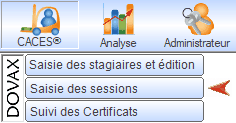
Aperçu
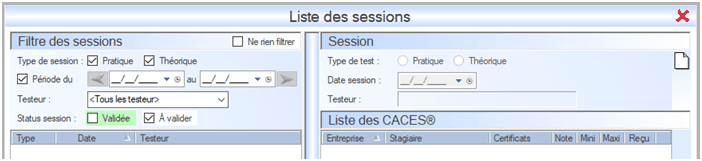
Comment ça fonctionne ?
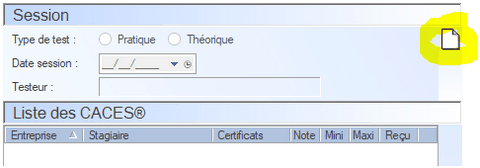
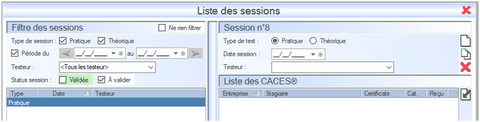
2-L’interface ci-dessous apparait.
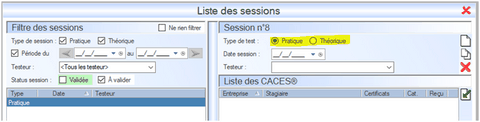
3-Sélectionner le type de test " Pratique ou Théorique ".
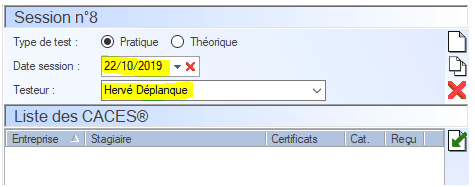
4-Sélectionner la date de session ainsi que le Testeur dans la liste.
NOTA : La liste des testeurs dépend de ce qui est renseigné via le (Menu Administrateur/Administration CACES/Liste Testeurs-Formateurs, voir aperçu ci-dessous)
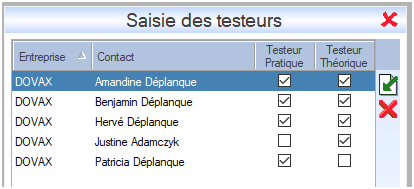
Important : L’importation des testeurs et formateurs doivent être préalablement créés dans le carnet d’adresses Interne.

5-Cliquer sur la page d’importation pour faire apparaitre le moteur de recherche permettant de sélectionner les stagiaires qui vont participer à cette session.
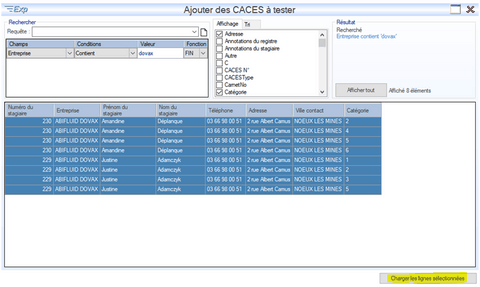
6-Sélectionner dans le moteur de recherche les stagiaires participants à la session de formation puis cliquer sur « Charger les lignes sélectionnées ».
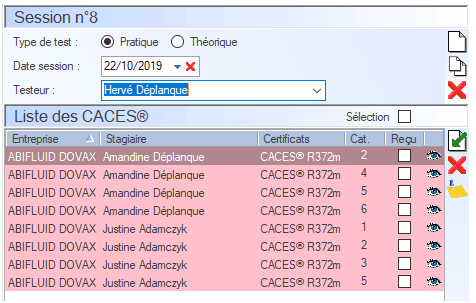
7-L’interface suivante apparait .
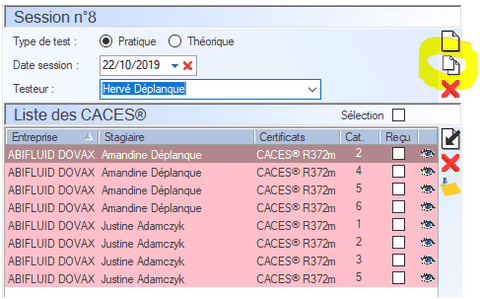
8-Cliquer sur les deux pages blanches pour dupliquer la session.
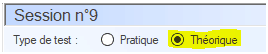
9 - Déclarer la session comme « Théorique » en cliquant sur le type de test correspondant.
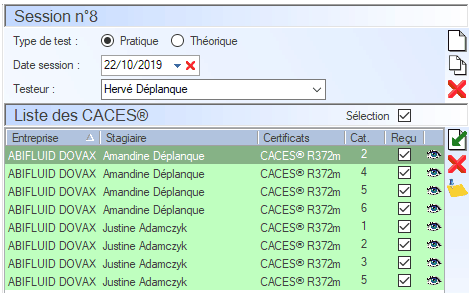
10-Une fois la session de formation « Pratique » réalisée, pour chacun des stagiaires cocher les cases correspondantes aux catégories reçues.
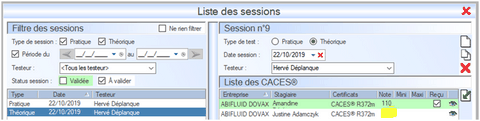
11-Effectuer la même chose pour la session de formation « Théorique » en saisissant les notes directement dans la grille.

12-Cliquer sur le bouton « Valider la session et imprimer les éventuels nouveaux CACES ».
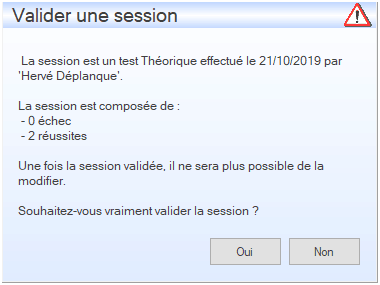
13-L’interface ci-dessous apparait, cliquer sur « Oui » pour valider les tests théoriques.
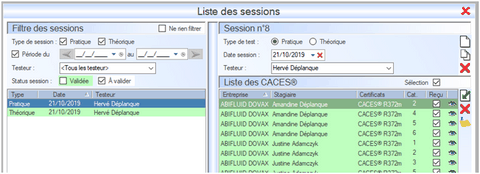
14-Sélectionner dans la section gauche le test pratique.

15-Cliquer sur le bouton « Valider la session et imprimer les éventuels nouveaux CACES ».
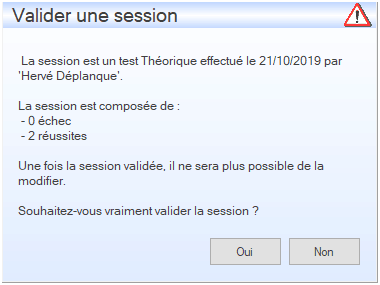
16-L’interface ci-dessous apparait, cliquer sur « Oui » pour valider les tests pratiques.
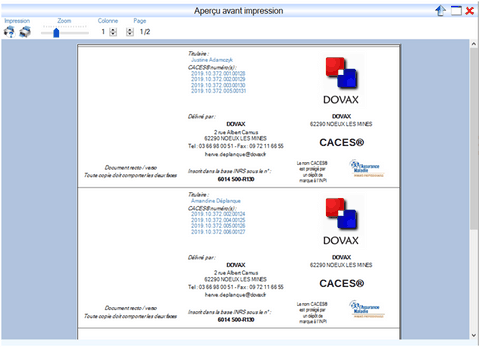
17-Si les tests Pratiques et Théoriques sont validés l’interface ci-dessous apparait .
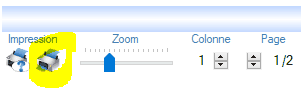
18-Pour l’impression cliquer sur la petite imprimante.
